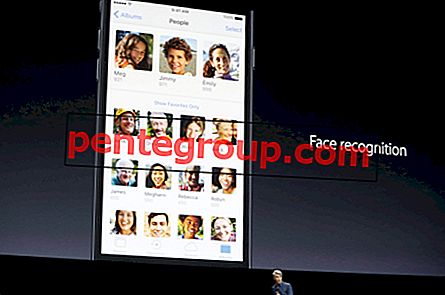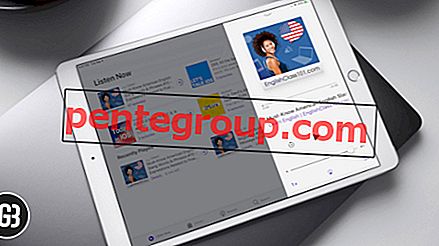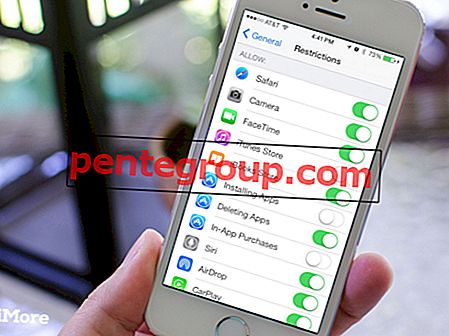Mungkin menamai album itu "Piknik" bukan ide yang bagus? Ada banyak waktu ketika album mulai berisi gambar-gambar yang nama albumnya tidak dijelaskan dengan baik. Dalam kasus tersebut, yang terbaik adalah mengubah nama album di iPhone Anda sehingga Anda dapat dengan cepat mengakses memori khusus Anda.
Satu hal yang perlu Anda ketahui bahwa Anda tidak dapat mengubah nama album default seperti Camera Roll, Screenshot, People, Baru-baru Ini Dihapus, Live Photos, Stream My Photo, Animated, Selfie, Video, dan Places. Anda hanya dapat mengganti nama folder khusus — yang dibuat secara otomatis berdasarkan aplikasi tertentu seperti Instagram atau yang Anda buat.
Cara Mengubah Nama Album di iPhone dan iPad
Langkah 1. Luncurkan aplikasi Foto di perangkat iOS Anda.

Langkah 2. Ketuk Lihat Semua dari sudut kanan atas.


Perhatikan bahwa Anda selalu dapat mengedit album seperti Instagram, Twitter, WhatsApp, dan lainnya.
Langkah # 4. Sekarang ketuk nama album untuk mengubah namanya dan ketik nama baru. Akhirnya, ketuk tombol Selesai dari sudut kanan atas.

Ada pertanyaan?
Aplikasi foto telah benar-benar meningkat belakangan ini. Ini menjadi lebih fungsional dan memungkinkan Anda untuk tidak hanya menghidupkan kembali ingatan Anda tetapi juga mengedit bidikan Anda dengan rapi. Terlebih lagi, Anda dapat membuat slideshow, menggunakan alat Markup untuk menghias foto Anda sesuai dengan keinginan Anda.
Apa pendapat Anda tentang aplikasi Foto? Apakah Anda terkesan dengan peningkatannya belakangan ini? Bagikan pemikiran Anda dalam komentar di bawah.
Anda ingin memeriksa pos terkait ini:
- Cara Mencegah Video dari Putar Ulang di Aplikasi Foto di iPhone dan iPad
- Cara Menambahkan Filter ke Video di iPhone dan iPad di iOS 13
- Cara Mengonversi Foto Langsung ke Video dengan cepat di iOS 13 di iPhone
- Aplikasi Swap Wajah Terbaik untuk iPhone dan iPad
Untuk membaca lebih banyak panduan cepat yang terkait dengan iOS, unduh aplikasi kami dan tetap terhubung dengan kami melalui Facebook, Twitter, dan Instagram.